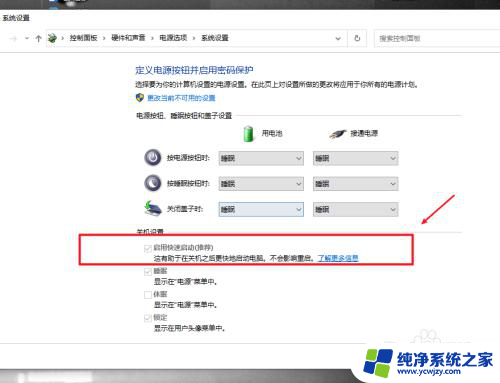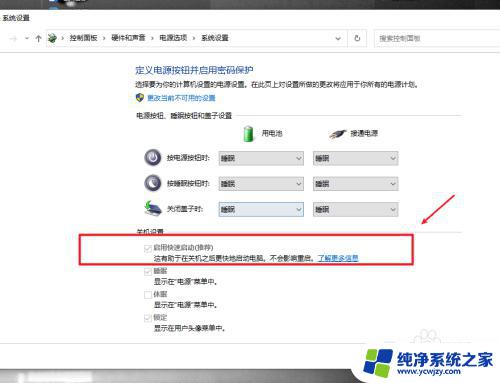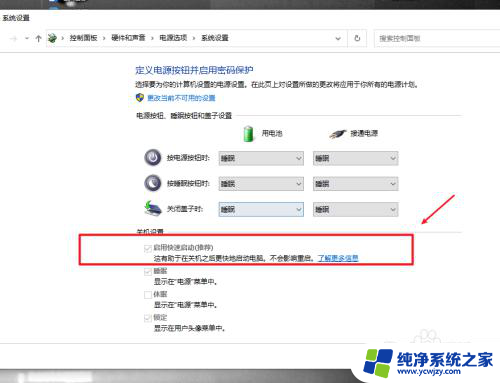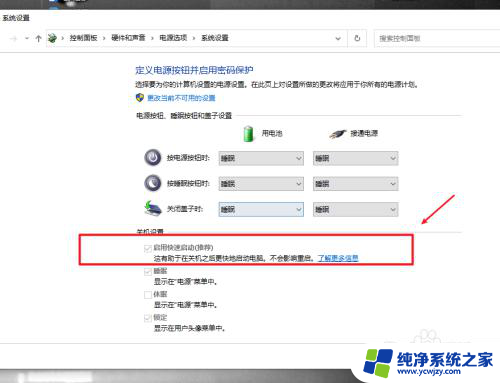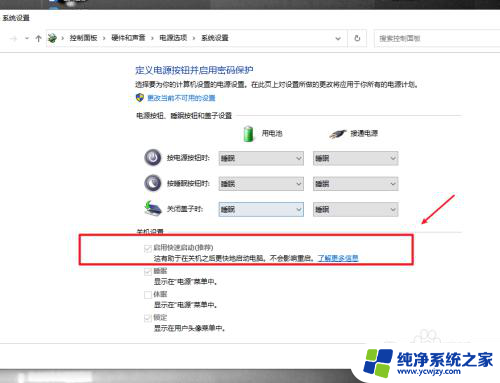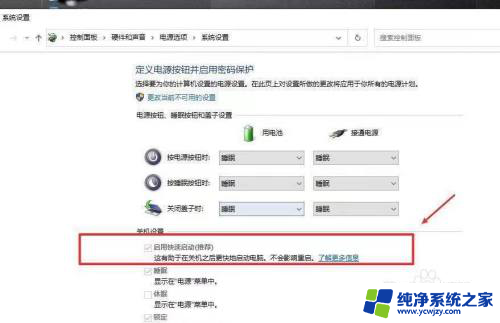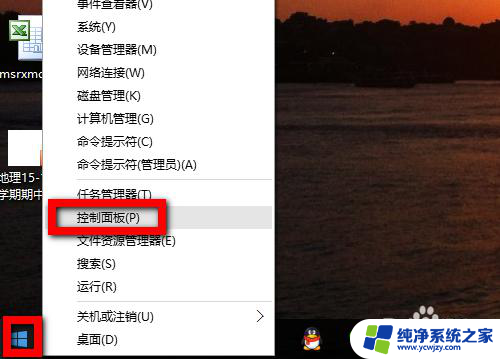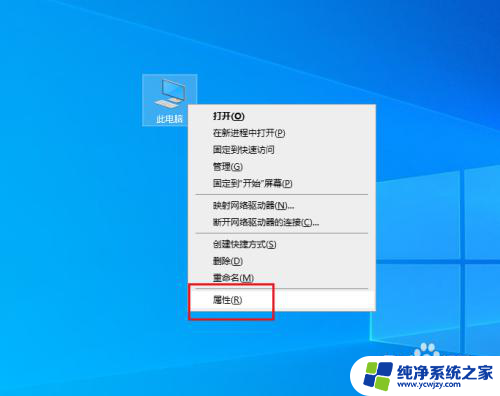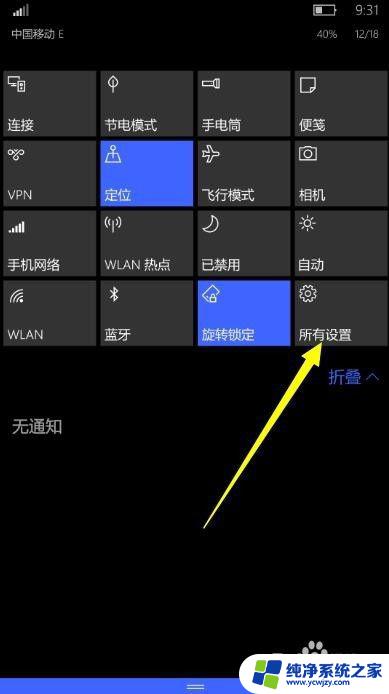关机关闭usb供电设置
更新时间:2024-07-26 12:40:12作者:xiaoliu
在Win10系统中,有时候我们关机后发现USB设备仍在接收电源供应,这可能会导致设备过度消耗电量或者出现其他问题,为了解决这个问题,我们可以在系统设置中找到关闭USB供电设置,确保在关机后所有USB设备能够得到正确的电源管理。通过简单的设置调整,我们可以有效避免不必要的能源浪费,保护设备并延长其使用寿命。
方法如下:
1.在电脑出厂的时候,默认启用快速启动功能,这样导致了电脑关机之后,USB主板等还是处于供电状态,这样有助于加速开机效果。要关闭USB供电,只需要将功能关闭即可。
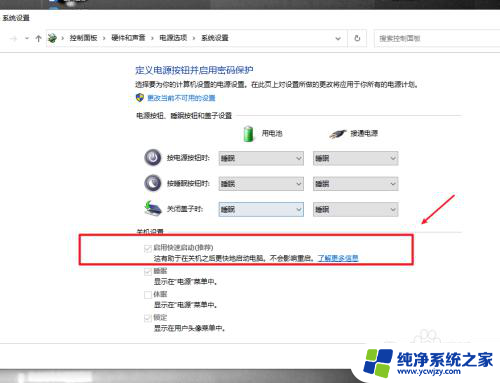
2.在电脑上打开系统设置,进入系统选项。
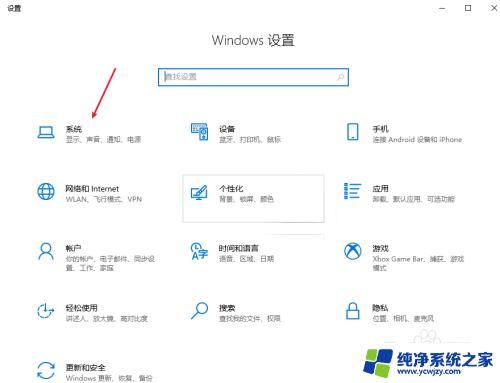
3.在电源和睡眠项目栏中,打开其他电源设置选项。
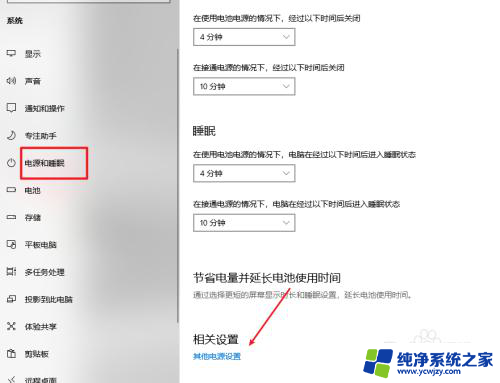
4.选择并打开电源按钮的功能选项。
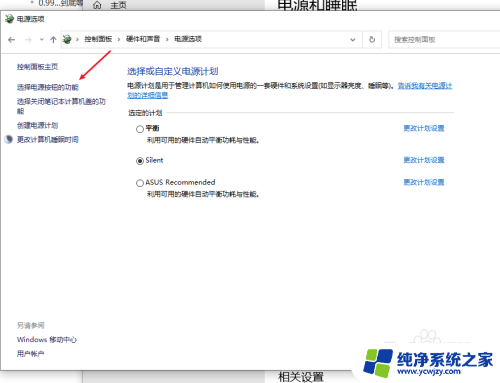
5.点击更改当前不可用的设置选项。
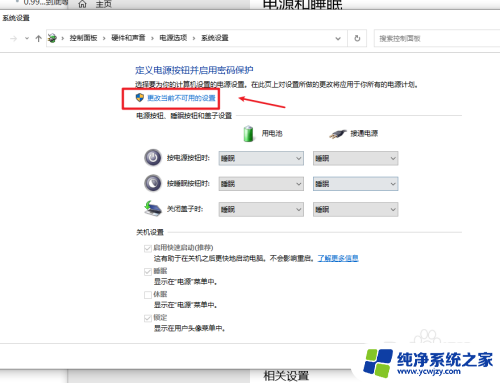
6.将启用快速启动功能关闭即可,这样我们关机之后。USB就会断电,但电脑开机会有延迟,当然想要关机USB供电,只需要开启这个功能即可
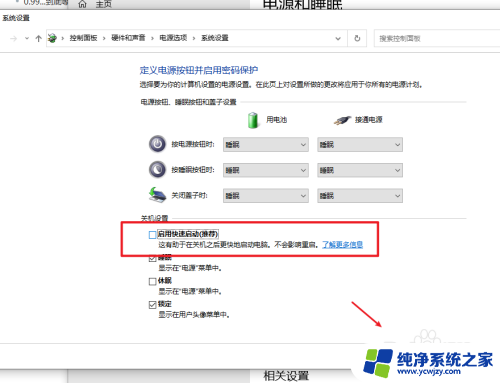
以上是关于关闭电源关闭USB供电设置的全部内容,如果有遇到相同情况的用户,可以按照以上方法解决。